 |


PostPetメールアカウントサービスのパスワード変更方法をご説明します。

 |
お申し込み・変更・解約ページにある「パスワード変更」ボタンをクリックします。
「会員認証画面」が表示されますので、ユーザーID(例:taro@aa2)とパスワードを入力し、「認証」ボタンをクリックしてください。 |
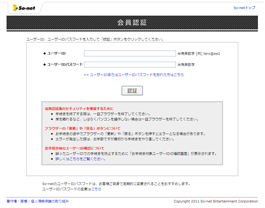 |

 |
手続き対象ユーザーIDの確認画面が表示されますので画面を確認し、間違いがなければ「実行」ボタンをクリックします。 |
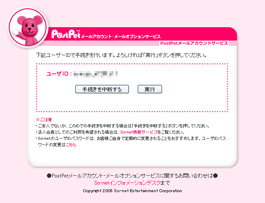 |

 |
「利用状況」画面が表示されます。
パスワードを変更するには、「パスワードを変更する」ボタンをクリックしてください。
| ※ |
パスワード変更を中止する場合は、「終了する」ボタンをクリックしてください。 |
|
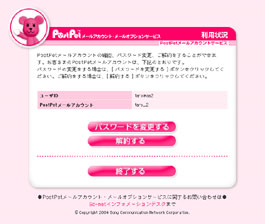 |

 |
「パスワード変更」画面が表示されます。
新しいパスワードを入力し、「変更する」ボタンをクリックしてください。
| ※ |
パスワードは、半角で8文字以上16文字以内で設定してください。ご使用いただける文字は、アルファベットの大文字・小文字と数字、記号の - (ハイフン)と _ (アンダーバー)です。それ以外の文字はご使用いただけませんのでご注意ください。最初の文字は必ずアルファベットにし、2文字目以降に必ず数字を1つ以上含めてください。 |
| ※ |
間違えて入力した場合は、[クリア]ボタンをクリックして消去し、再度入力のうえ、「変更する」ボタンをクリックしてください。 |
| ※ |
パスワード変更を中止する場合は、「キャンセル」ボタンをクリックして、終了してください。 |
|
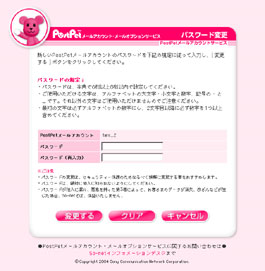 |

 |
「パスワード変更完了」画面が表示されます。
この時点で、PostPetメールアカウントのパスワード変更は完了しました。
設定を確認をするために「利用状況へ」ボタンをクリックしてください。 |
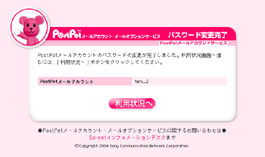 |

|
 |